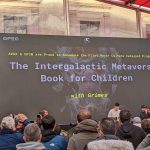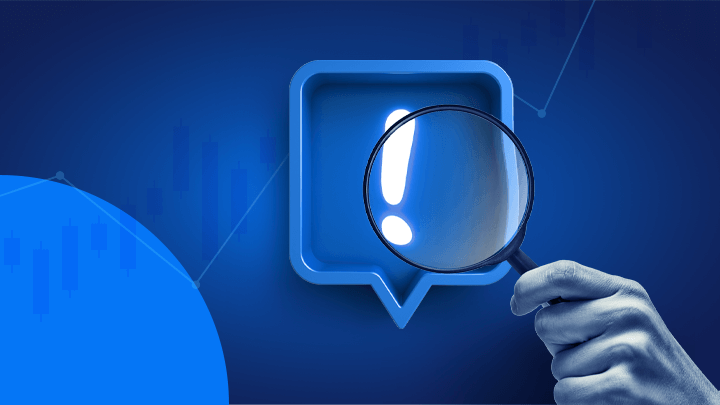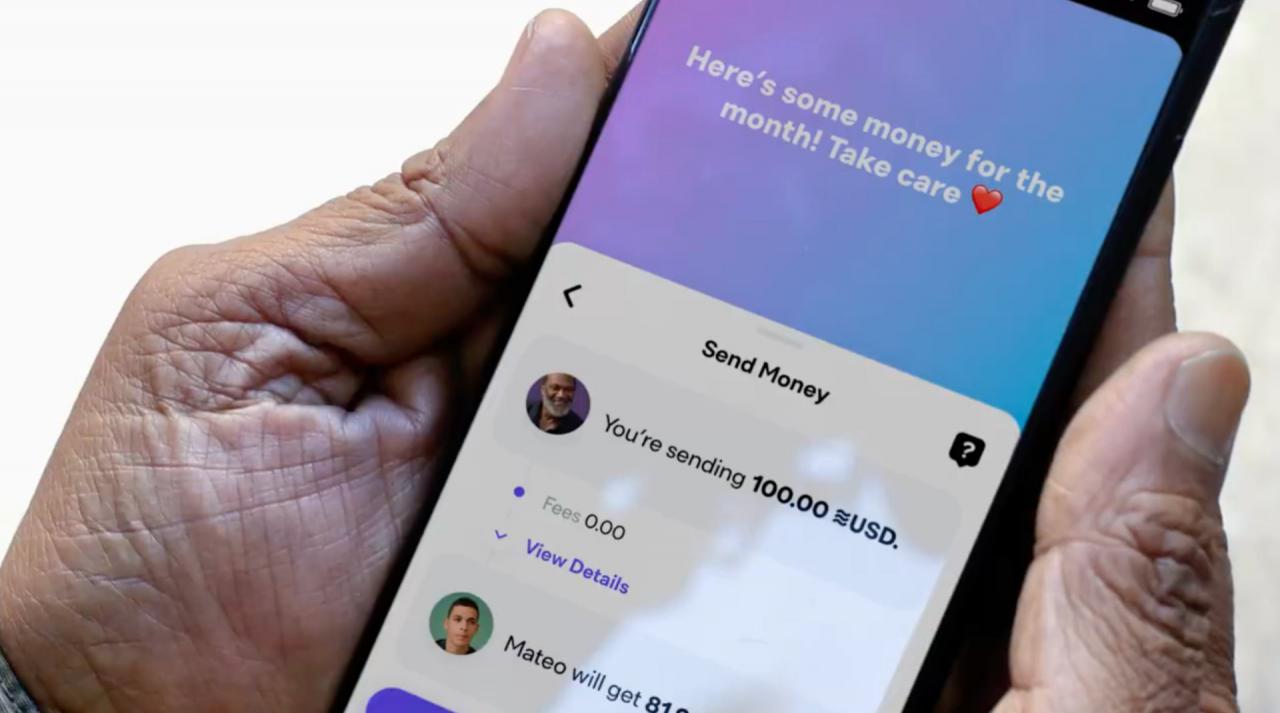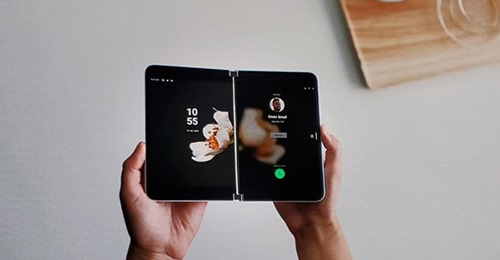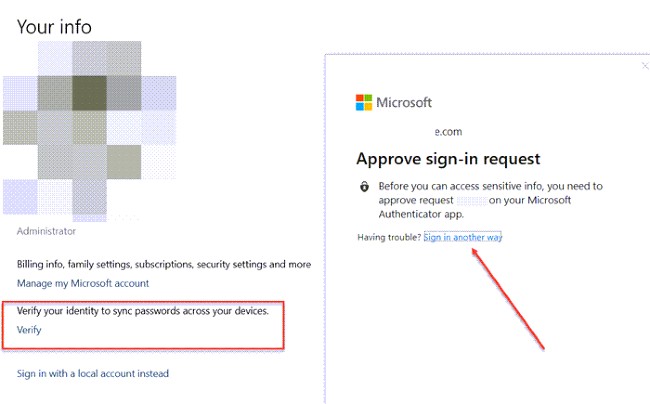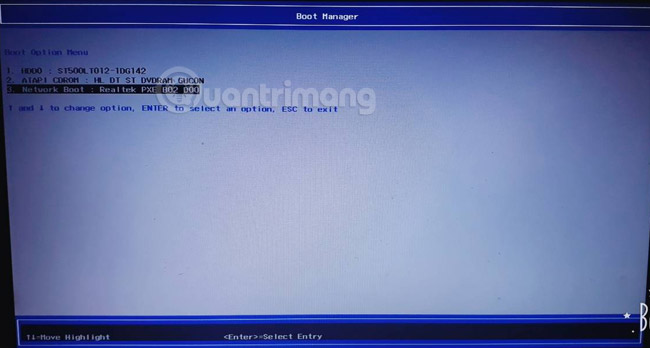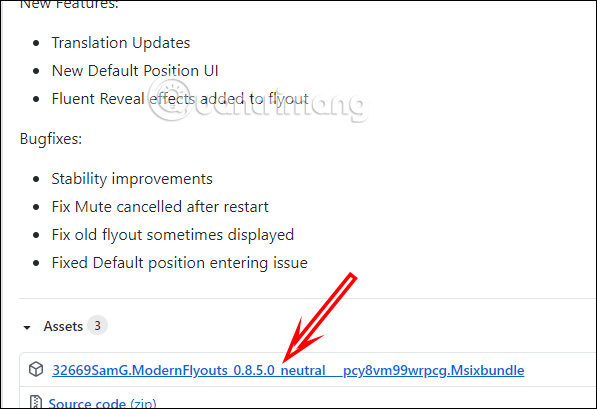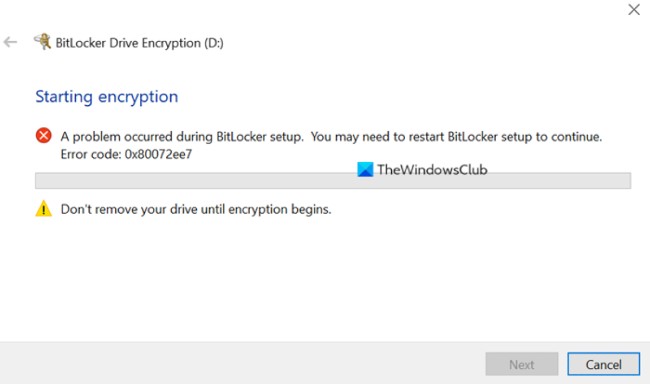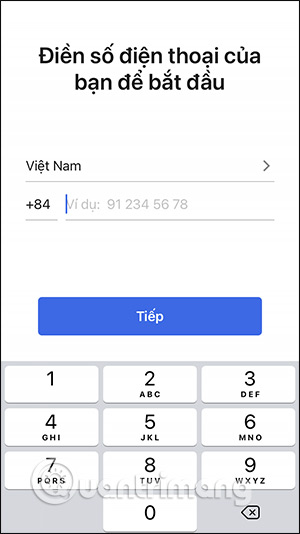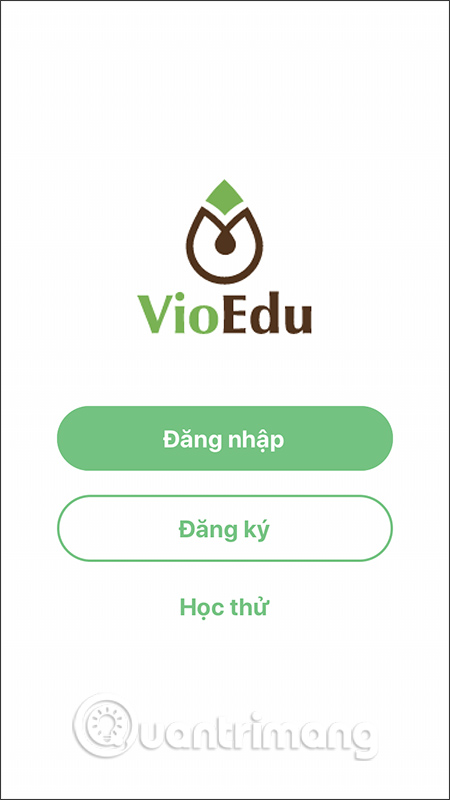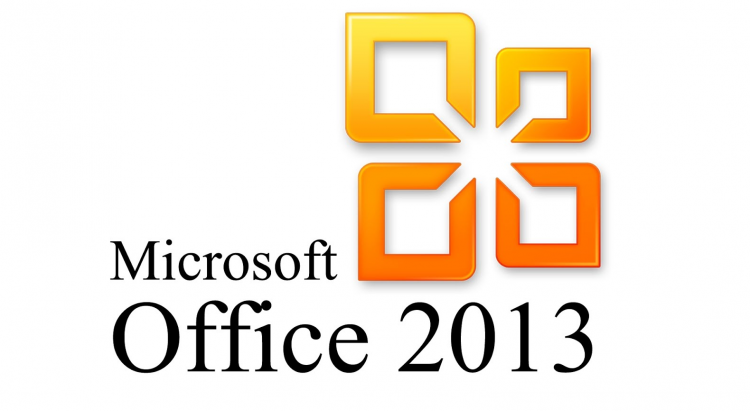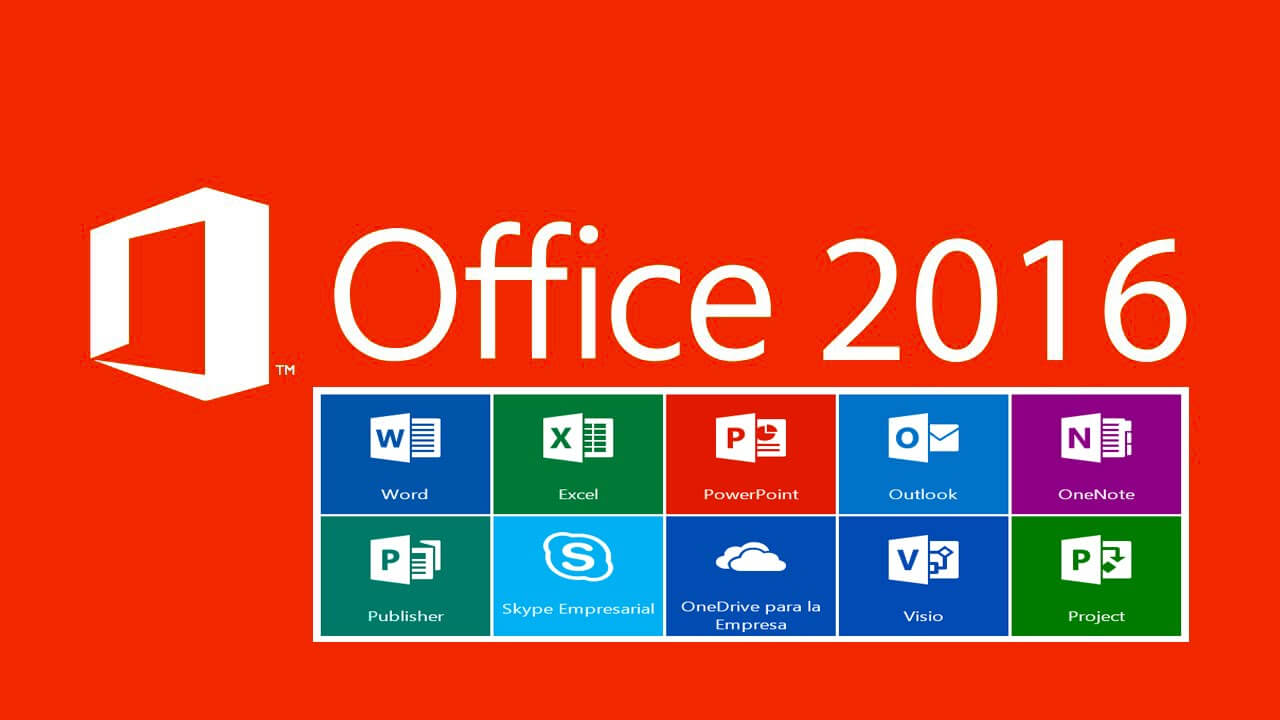Tạo tài khoản Microsoft cho Windows 10, 8, Windows Phone
- 👉Tại sao các bạn nên mở TK bên StarTrader
- Tìm hiểu chi tiết giấy phép và cách kiểm tra giấy phép sàn Forex mới nhất
- Forex signals: Signal forex là gì? Phần mềm tín hiệu forex mới nhất
- Những tiết lộ bất ngờ tại Hội nghị Bitcoin 2022, có đến 3 quốc gia đang xem xét Bitcoin làm tiền tệ
Nếu bạn đang sử dụng phiên bản Windows 8, 8.1, Windows 10 hoặc sử dụng điện thoại Windows Phone. Chắc chắn bạn cần phải có một tài khoảng Microsoft để đăng nhập, tải các ứng dụng trên Store, lưu dữ liệu trên OneDrive,….Tài khoản Microsoft tương tự như tài khoản Apple ID.
Hướng dẫn tạo tài khoản Microsoft từ trình duyệt Web
Trước tiên bạn vào theo link(tại đây) giao diện hoàn toàn bằng tiếng Việt nên dễ dàng cho các bạn rất nhiều. Ở cửa sổ này nếu bạn đã có tài khoản Microsoft rồi thì hãy đăng nhập, chưa có thì nhấn chọn tạo tài khoản để chuyển qua cửa sổ khác.
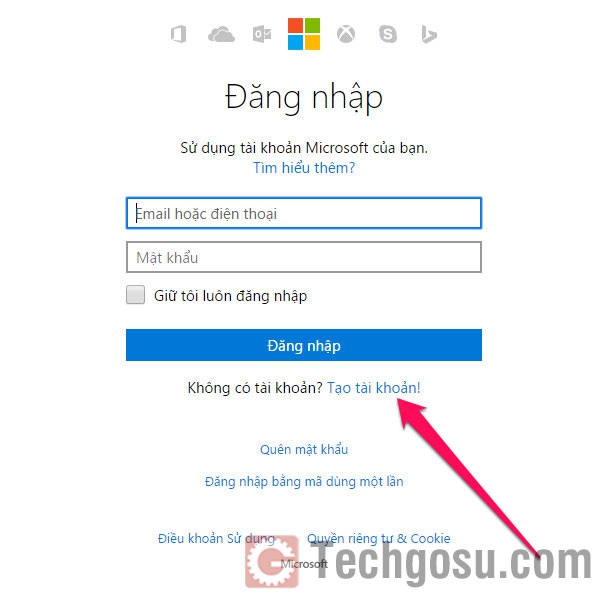
Sau đó click vào Tạo tài khoản, một giao diện mới hiện ra bạn cần nhập thông tin đầy đủ như: Họ tên, ngày tháng năm sinh, email. Lưu ý phần mật khẩu: Bạn phải nhập đủ 8 ký tự trờ lên bao gồm cả ký tự viết hoa, 1 ký tự đặc biệt. ví dụ: tech@Gosu2016
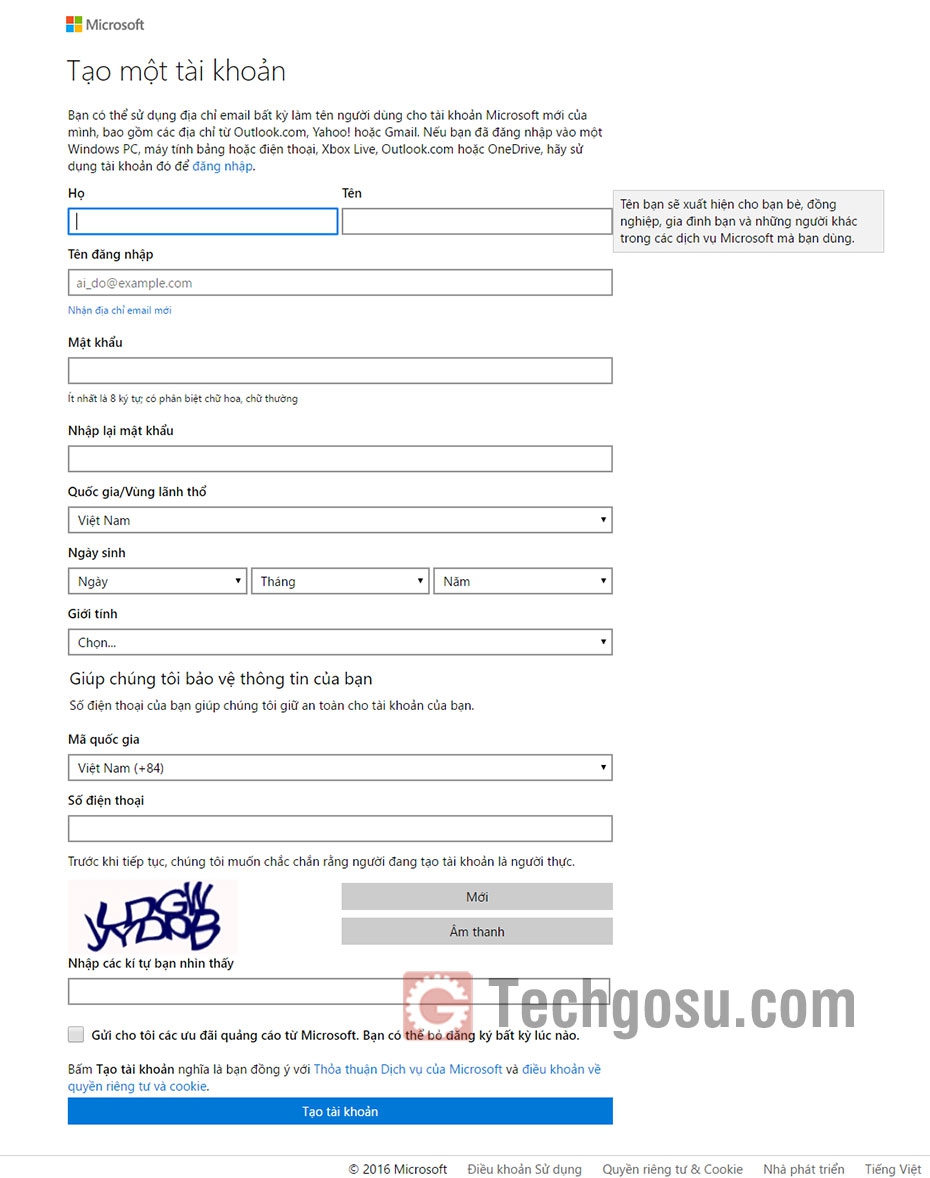
Phần nhập Email bạn click vào (nhận địa chỉ email mới) để nhập tên email và lựa chọn các tên đuôi của email như: @outlook.com.vn, @outlook.com,@hotmail.com.
Ở mục giúp chúng tôi bảo vệ thông tin của bạn:
Địa chỉ email thay thế: Lưu ý nhập email chính của bạn như gmail, yahoo,….mà bạn đang sử dụng.
Số điện thoại: nhập chính xác số điện thoại đang sử dụng
Tại sao phải nhập như vậy? Vì lỡ sau này bạn có quên mật khẩu, những thông tin trên giúp bạn lấy lại mật khẩu một cách nhanh nhất và an toàn nhất.
Sau khi nhập các thông tin đầy đủ để tạo tài khoản Microsoft của bạn, bước tiếp theo bạn nhấn vào tạo tài khoản, bạn đợi một lúc chừng 20-30 giây có thông báo tài khoản của bạn đã tạo thành công. Như vậy là hoàn thành tạo tài khoản Microsoft.
Đăng nhập tài khoản Microsoft vào Windows 10
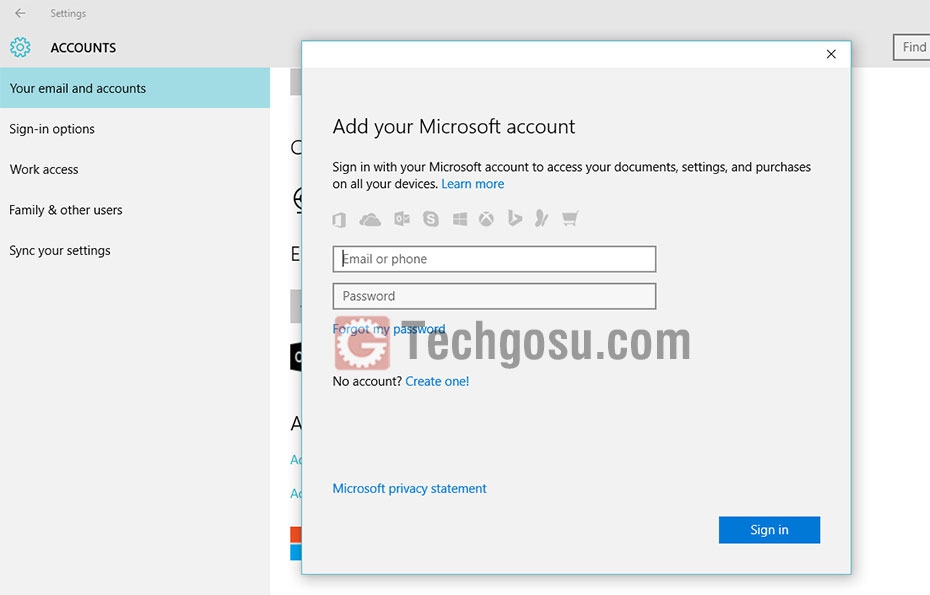
Trên Windows 10 bạn vào Settings chọn Accounts ở mục Accounts used by other apps nhấn chọn Add your Microsoft Account nhập thông tin email, mật khẩu bạn đã tạo ở bước trên vào sau đó nhận Singn in đợi một ít giây là hoàn thành. Bây giờ bạn muốn tải app trực tiếp từ Store của Microsoft hoặc lưu dữ liệu trên OneDrive và nhiều ứng dụng khác đều được.
Hy vọng bài viết sẽ giúp ích cho bạn, nếu có thể bạn hãy chia sẻ cho mọi người cùng biết!